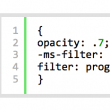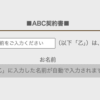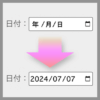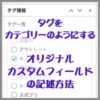WordPress:プラグイン”RSSImport”を使って気になるサイト等の最新情報を表示させる方法
前回はRSSのボタンを自分のサイトに表示させる方法を書いたのですが、今回は自分のサイト以外(勿論自分のものもOK!)の気になるサイト等の最新情報を、RSSを使って表示させる方法です。
RSSImportの使い方
RSSImportというプラグインを使って表示するのですが、プラグインのインストール方法は、
WordPress管理画面/プラグイン/新規追加
の画面で検索すれば”RSSImport”がすぐにでてきますので、そこからインストールして”RSSImport”を有効にしておきます。
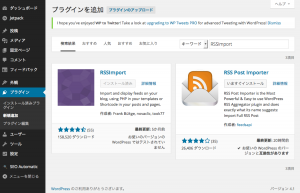
この行程は簡単なので省略しますね。
で、ショートコードを記事、またはソースに埋め込む作業なのですが、RSSフィードが公開されてるサイトとそうでないサイトがあるので、まずは公開されてるサイトから。
RSSフィードを公開しているサイトの場合
以下のショートコードを投稿内に記載して、表示したいサイトのRSSフィードのURLを”RSSフィードのURL”の中にコピペします。
[RSSImport display="5" feedurl="RSSフィードのURL"]
これはデフォルトの設定で、5つの記事が表示されます。
※ 『[』は半角のままだとエラー表示になるので、全角で記載しています。コピペする場合は 全角の『[』 → 半角の『[』 に入力し直して使ってください。
ソースに埋め込む場合は、
<?php RSSImport(5, "RSSフィードのURL"); ?>
です。
“RSSImport”さえインストールされていれば、これだけでOKです!!
RSSフィードを公開してないサイトの場合
表示させたいサイトのURLを
http://ic.edge.jp/page2feed/
このサイト内にRSSフィードを作成する場所がありますので、ここにURLを入力して、作成されたURLを上記の “RSSフィードのURL” の中にコピペすればOK!!
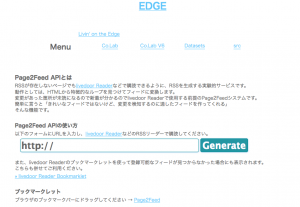
※ 上記サイトは、実験的なサービスのため、現在は”無料”ですが、告知なく終了する場合があるようです。
2017/12/17追記:
2017/05/16にPage2Feed APIのサービスは終了となっていましたので、
代替サービスを追記しておきます。
簡単でしたね!!
オプションでレイアウト設定を変える事もできますが、それはまた書きたいと思います。とりあえずはこれで。
関連記事
-

画像やテキストを中央(上下左右真ん中)に配置する方法
普通にtext-align:center;や、margin:0 auto;等でテキストや写真を真ん中に配置したつもりでも…
-

opacityの書き方 クロスブラウザ
今までも書いてましたが、ほんとIE嫌い。 そして、これからもまた同じ事書くでしょう。 さて。クロスブラウザでIE…
-

WP Social Bookmarking Lightを好きな場所に設置、移動する方法
WP Social Bookmarking Lightを好きな場所に設置、移動する方法です。 以前、自分で管理している…
-

はてなブックマーク(はてぶ)でブックマークしたURLを、まとめて変更する方法!
ドメインの変更をすると、301リダイレクトで対策をしたとしても(詳細はこちら)やはり今まで稼いできた被リンクも一緒に変更…
-

『reCAPTCHA v3』を問い合わせページのみ&左側に表示させる方法:その2
前回書いた『reCAPTCHA v3』を問い合わせページのみ&左側に表示させる方法:その1の続きです! 今…